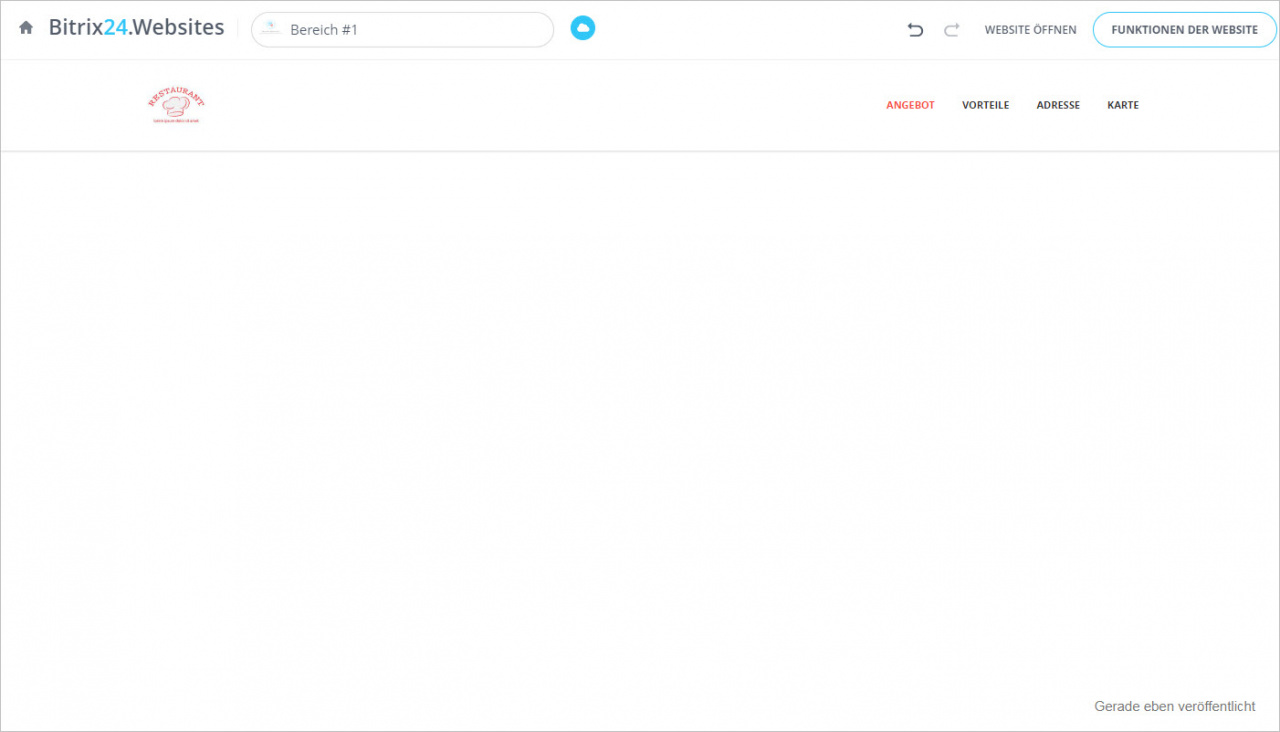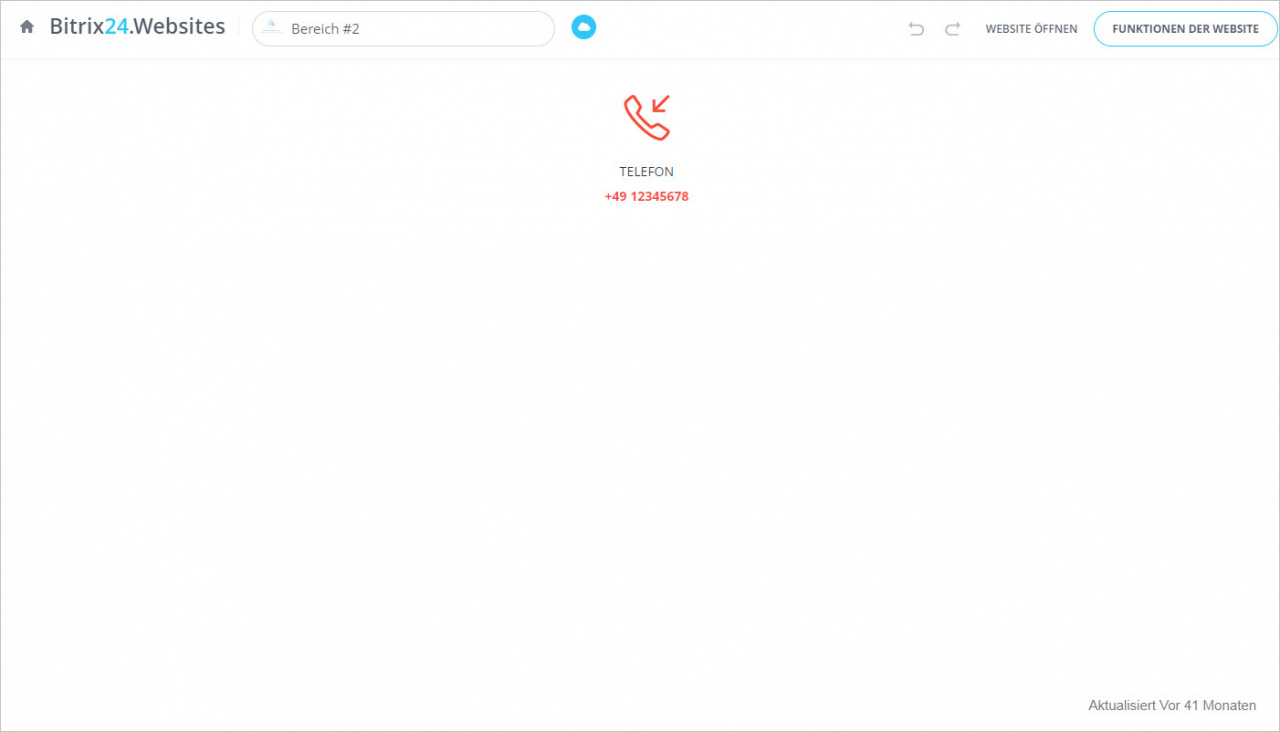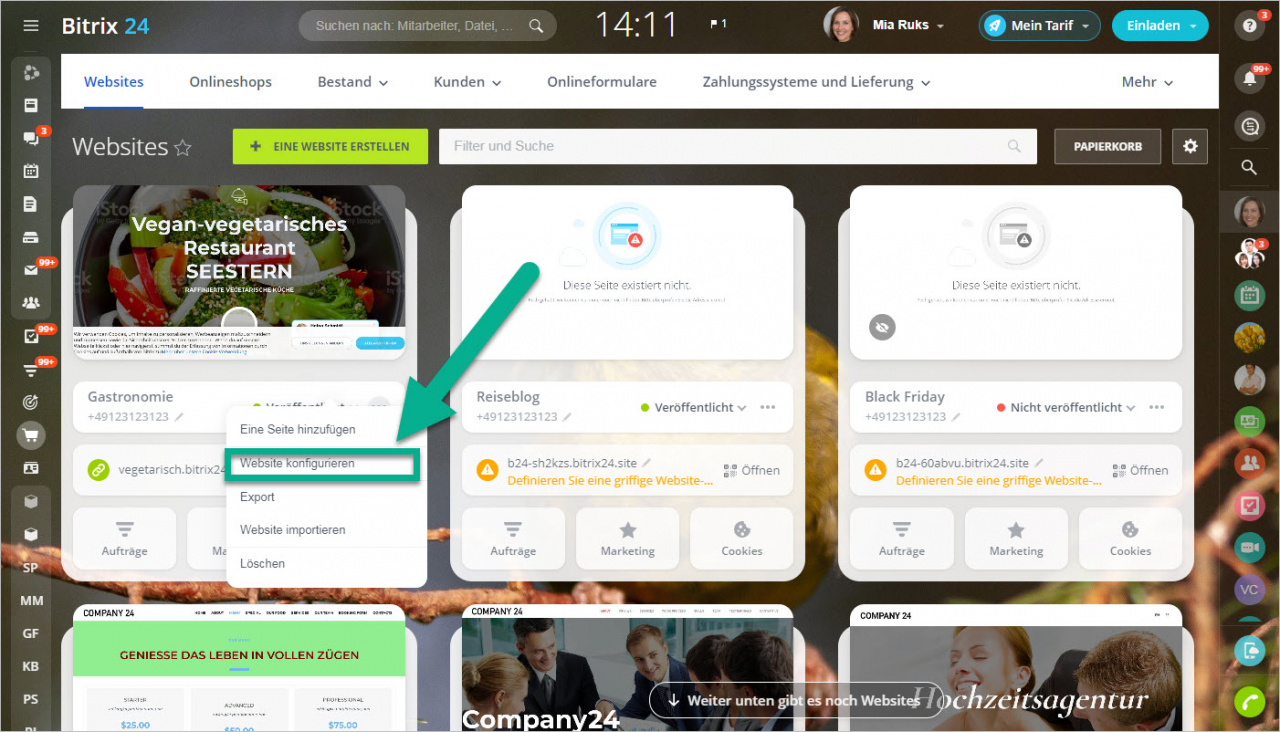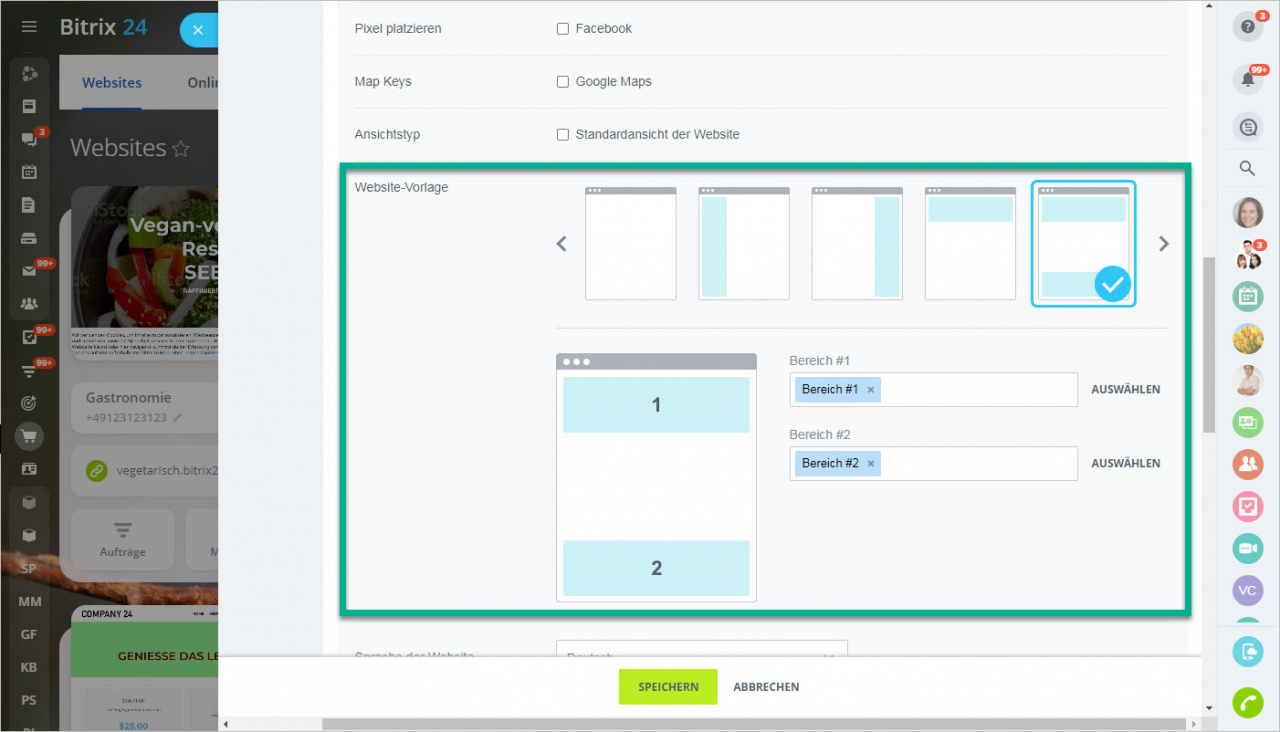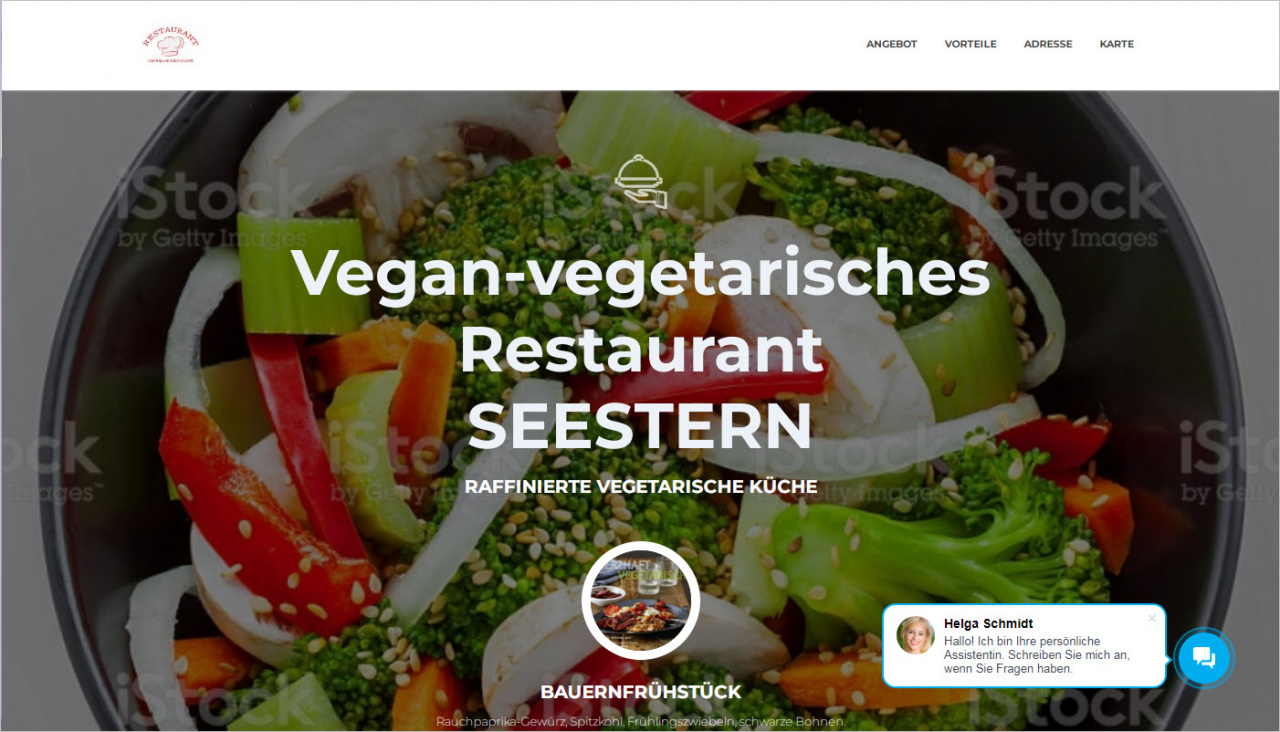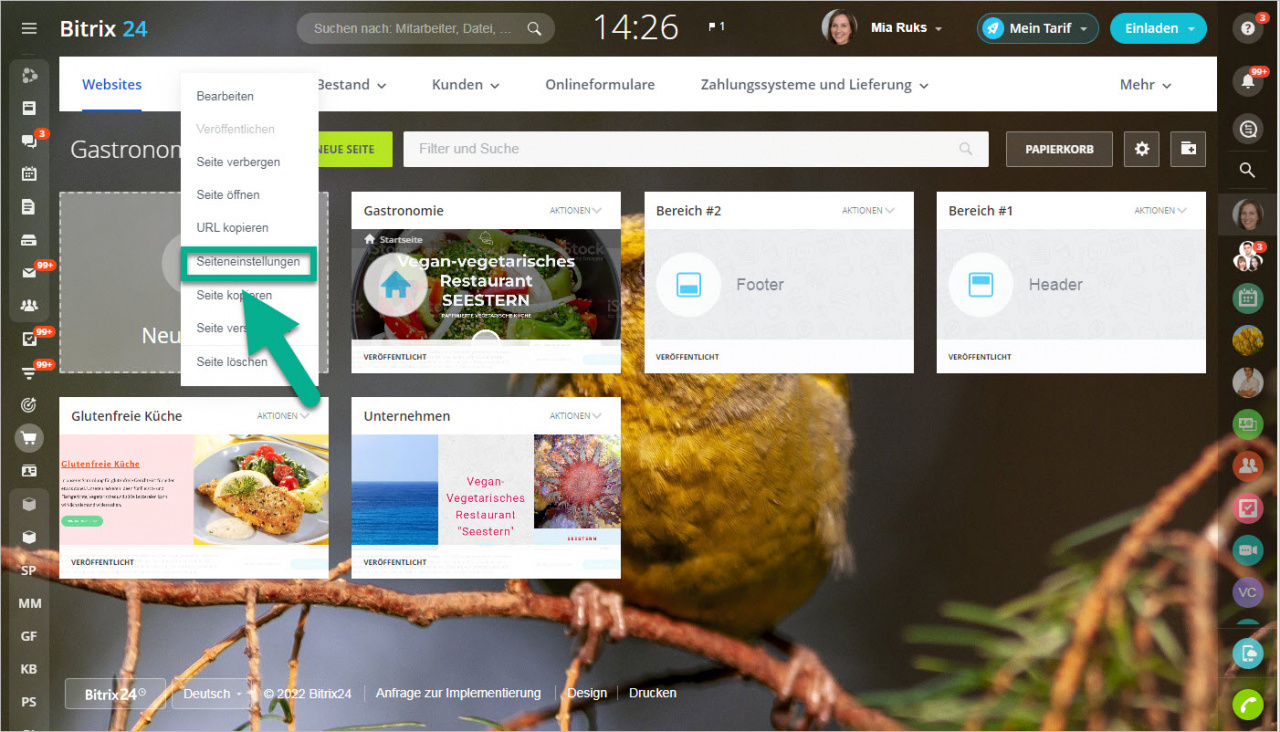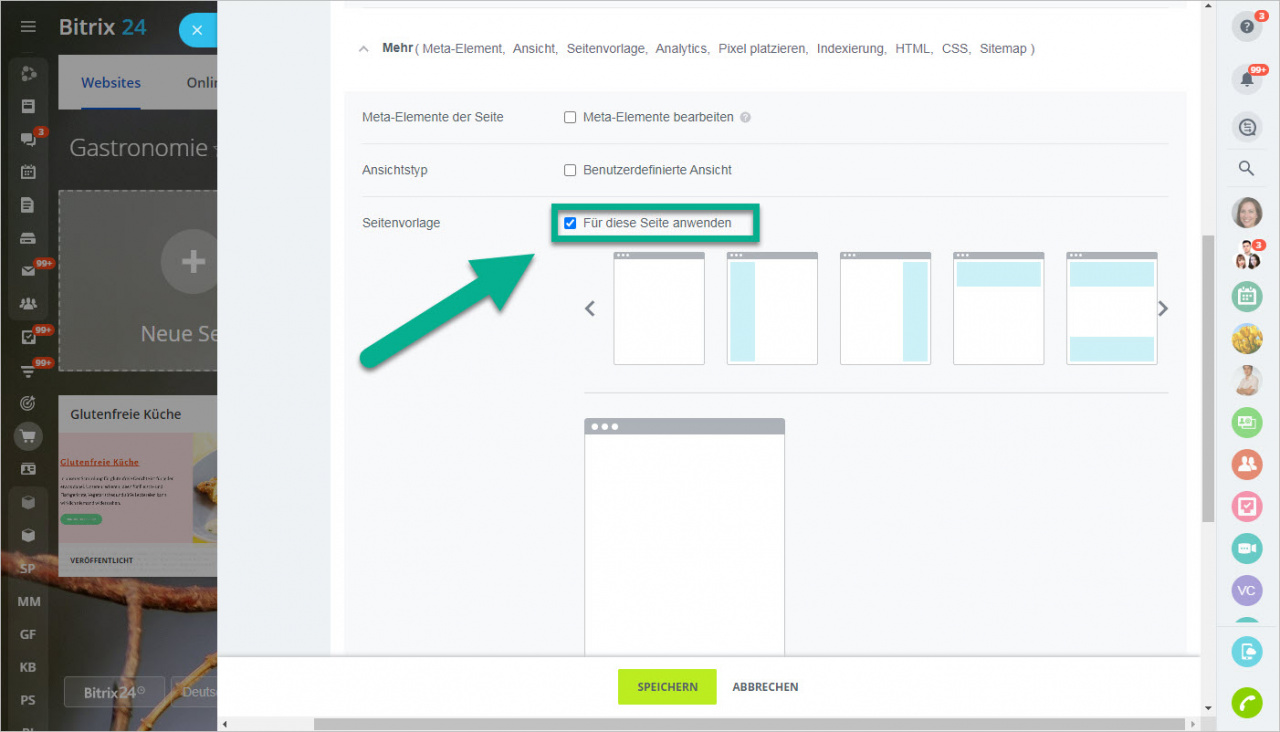Sie können ein Element gleichzeitig auf allen Seiten Ihrer Website hinzufügen, indem Sie nötige Bereiche für die jeweilige Website-Vorlage bzw. Seite-Vorlage angeben. Als Beispiel fügen wir das einheitliche Menü und den Block mit dem Telefon auf allen Seiten der Website hinzu.
So funktioniert das
Jeder Bereich ist eine neu erstellte Seite der Website. Daher erstellen wir zusätzlich 2 neue Seiten:
- Menü der Website - Website-Header
- Block mit den Kontaktdaten - Website-Footer
Gehen Sie auf die Websiteeinstellungen.
Wählen Sie die passende Website-Vorlage aus. Geben Sie die Seiten für die Bereiche an.
Speichern Sie Ihre Einstellungen. Alle hinzugefügten Bereiche erscheinen auf allen Seiten der Website.
Vorlage der einzelnen Seiten ändern
Man kann für jede einzelne Seite die eigene Vorlage angeben, die sich von der einheitlichen Vorlage der ganzen Website unterscheiden wird. Gehen Sie auf die Seiteeinstellungen.
Unter Seitenvorlagen aktivieren Sie die Option "Für diese Seite anwenden" und markieren Sie die nötige Vorlage.
Sie können die Vorlage für jede einzelne Seite bearbeiten und unterschiedliche Bereiche einfügen: z.B. Menüpunkte umbenennen oder das Design des Blocks verarbeiten. Dabei werden die Änderungen für die anderen Seiten nicht angewendet.
Beiträge, die wir Ihnen auch empfehlen: